Prima di vedere come si può rimuovere Qone8 dal proprio computer, è necessario capire di cosa si tratta.
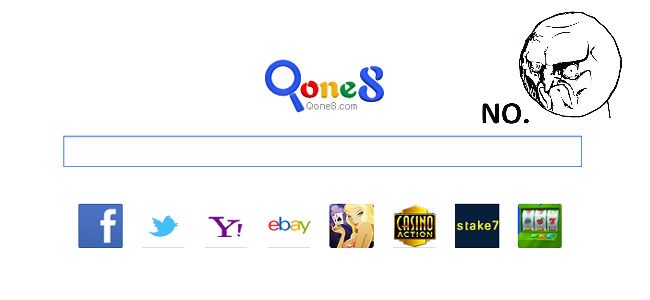
Qone8 è un motore di ricerca praticamente inutile, poco attendibile ma che, soprattutto, all’avvio di una ricerca, indirizza verso siti poco attendibili e, molto spesso, anche piuttosto pericolosi.
Per questo motivo è consigliabile eliminare Qone8 definitivamente dal proprio browser.
Il reindirizzamento di Qone8 è provocato da un dirottatore di browser, di conseguenza, per correggere questa situazione è fondamentale rimuovere Qone8 in maniera definitiva. Vediamo come fare.
Tra i software suggeriti per fare questa operazione, sono menzionati STOPzilla, SpyHunter o qualsiasi altro software di sicurezza piuttosto affidabile. Inoltre è necessario rimuovere adware dalla lista di Aggiungi/Rimuovi Programmi. Potete trovare altri software navigando nella sezione toolbar, così troverete sicuramente il programma che rimuoverà tutto.
Eliminazione dal pannello di controllo
Per fare questa operazione ecco come procedere:
- per prima cosa bisogna cliccare sul tasto ‘Start’ quindi andare sulle “Impostazioni”, poi sul “Pannello di Controllo” quindi su Aggiungi/Rimuovi Programmi. Una volta raggiunta questa linea, puoi cercare ed eliminare tutto quello che può essere riferito a Qone8.com. Clicca su “Disinstalla”.
- A questo punto non ti resta che cliccare su “Si” e confermare cliccando su “ok” per salvare definitivamente tutti i cambiamenti che hai fatto.
Rimozione dai browser
Devi anche eliminare Qone8.com dai tuoi browser.
Su Internet Explorer (tutte le versioni) ecco come fare:
- apri una pagina di Internet Explorer, quindi vai su “Strumenti” quindi “Gestisci Componenti Aggiuntivi”, “Barre degli Strumenti ed Estensioni”.
- Giunto in questa linea dovrai cercare Qone8 e cliccare sulla voce “disinstalla”.
- Adesso basta aprire Internet Explorer, andare su “Strumenti”, “Opzioni di Internet” e infine su “Tab Generale”. Imposta una pagina di ricerca come pagina di ricerca predefinita.
Se invece hai Mozilla Firefox fai nel modo seguente:
- apri Mozilla Firefox, vai su “Strumenti”, “Componenti Aggiuntivi” quindi “Estensioni”. Cerca Qone8 e clicca sulla voce “Disinstalla”.
- a questo punto vai su “Strumenti”, quindi su “Opzioni”, “Generale” e “Startup”. Adesso puoi selezionare “Mostra una pagina vuota”, clicca sul pulsante Chrome menu”, seleziona Strumenti” e infine “Estensioni”.
- cerca l’estensione Qone8 e rimuovilo definitivamente cliccando su “Cestino”. A questo punto clicca sull’icona della chiave inglese, quindi vai sulle impostazioni e scegli “Gestisci i motori di ricerca”. Cambia il motore di ricerca ed elimina Portaldosites.com dalla lista.
- Infine vai su “all’avvio” e assicurati di avere una pagina vuota quando crei un nuovo.
Se usi Chrome, segui questi step:
- apri Chrome e clicchi sulla destra l’icone “Personalizza e controlla Google Chrome”, riconoscibile con le 3 linette uguali orizzontali.
- clicchi su impostazioni e selezioni “Estensioni”. Qui rimuovi tutti i riferimenti a Qone8.
- sul menu verticale di sinistra, sempre in questa sezione, seleziona impostazioni
- controlla che il motore di ricerca predefinito sia Google e che le varie pagine di apertura del browser non siano più link di Qone8 ma ti consiglio di inserire google.it.
Spero che la procedura per tutti i browser e da pannello di controllo per l’eliminazione di Qone8 sia risultata utile e pratica. I commenti sono a vostra disposizione per eventuali richieste di aiuto!
Aggiornato il .
Articolo scritto da
, inserito nella categoria Toolbar, il .
